
Cách Reset Đặt Lại Airpods Và Airpods Pro Về Ban Đầu
Làm sao để reset lại Airpods đưa tai nghe trở về nguyên bản như lúc mới mua là câu hỏi của rất nhiều người dùng tai nghe không dây Apple. Thực tế cách để đặt lại Airpods và Airpods Pro vô cùng đơn giản. Cùng TeamCare tìm hiểu ngay trong bài viết này nhé!
Cách reset đặt lại Airpods và Airpods Pro
Hướng dẫn reset lại Airpods về trạng thái ban đầu đơn giản chỉ trong 4 bước sau:
Bước 1: Đặt lại tai nghe Airpods của bạn vào hộp đựng kết nối. Chờ 30 giây sau đó mở nắp.
Bước 2: Trên thiết bị iOS của bạn: iPhone, iPad, iPod → bạn vào “Cài đặt” (Setting) → “Bluetooth” và ấn vào biểu tượng chữ “i” được khoanh tròn cạnh Airpods của bạn.
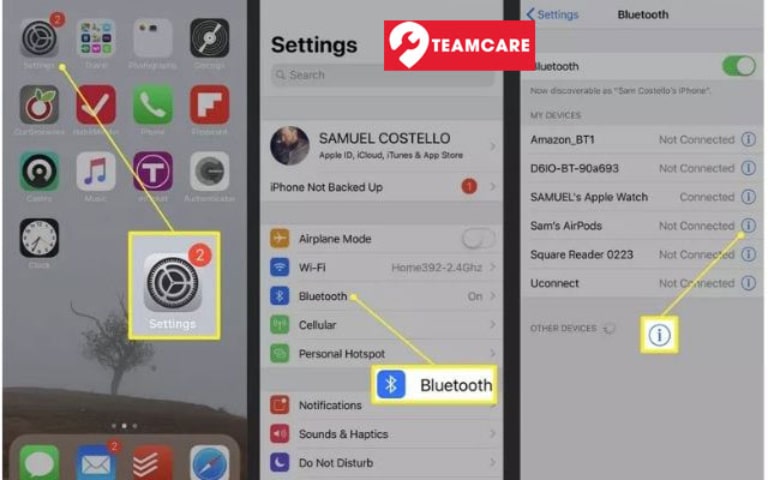
Bước 3: Ấn vào ” Quên thiết bị này “ (Forget This Device) và xác nhận.
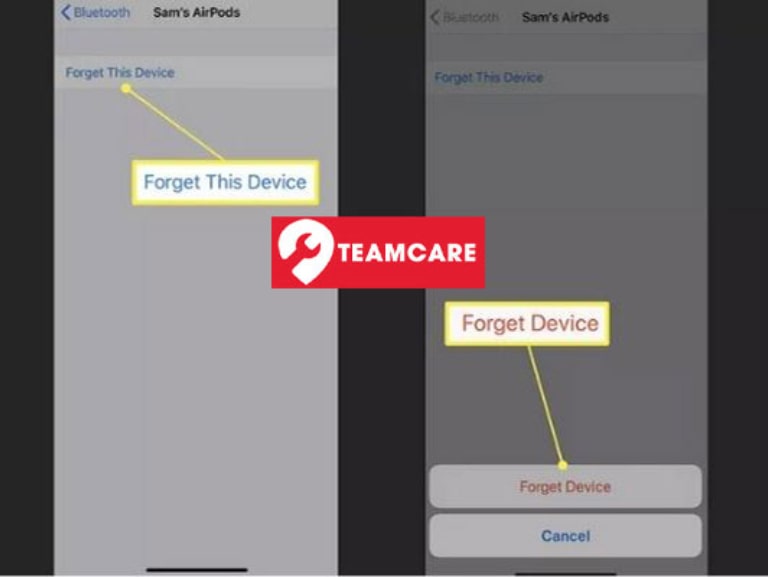
Bước 4: Bạn mở nắp hộp AirPods, nhấn và giữ nút ở mặt sau của hộp đựng trong khoảng 15 giây cho đến khi bạn thấy đèn trạng thái nhấp nháy trắng chuyển sang nháy màu vàng hổ phách 3 lần rồi lại nhấp nháy trắng thì thả tay ra là bạn đã hoàn thành việc reset.

Hướng dẫn kết nối lại với thiết bị sau khi reset Airpods
Sau khi reset xong tai nghe Airpods của mình để kết nối lại iPhone iPad hoặc iPod các bạn làm như sau :
- Bước 1: Bật Bluetooth của thiết bị
- Bước 2: Mở nắp hộp AirPods vẫn để 2 tai nghe bên trong hộp và để gần thiết bị khoảng 5cm càng gần càng tốt
- Bước 3: Một pops up sẽ hiện lên phía dưới > Bấm Kết nối (Connect) > Bấm Hoàn thành (Done)
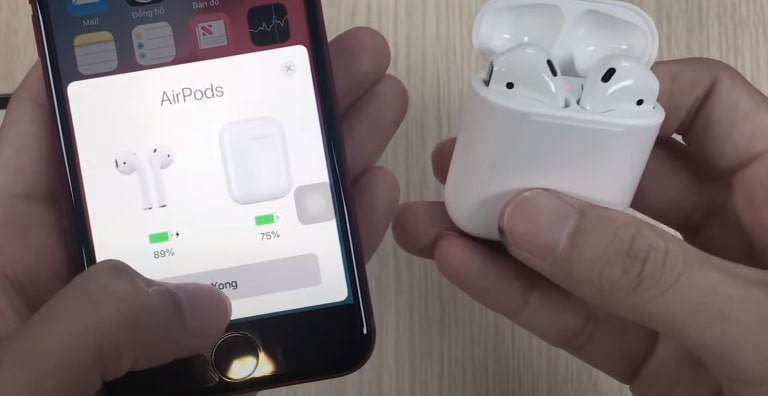
Trên đây là toàn bộ cách để hoàn tất quá trình reset lại tai nghe Airpods. Nếu có bất kì câu hỏi gì về Airpods các bạn có thể để lại thông tin bên dưới nhé. Hy vọng bài viết cung cấp cho bạn những thông tin hữu ích.





